提出工作名称箭线显示顺序号
| 可以使用工作名称提出的方法来排版。 |
| 1、如下图,我们可以把一些工作名称提出,移动到网络图的最下面。下面演示如何操作。 鼠标移动到工作名称上,双击鼠标左键。 |
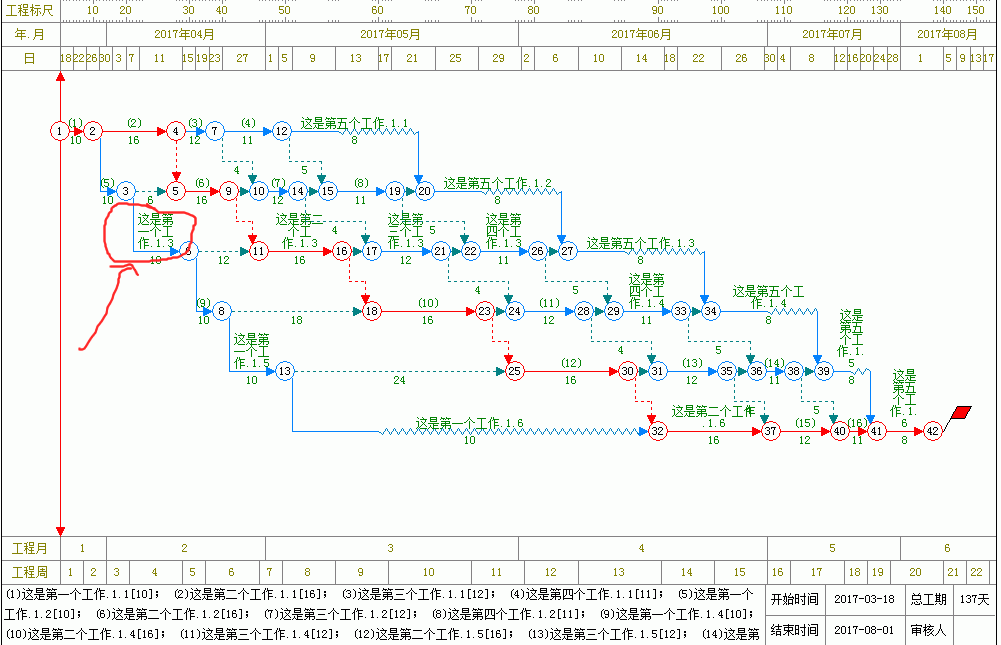 |
| 2、弹出调整工作名称位置窗口。 |
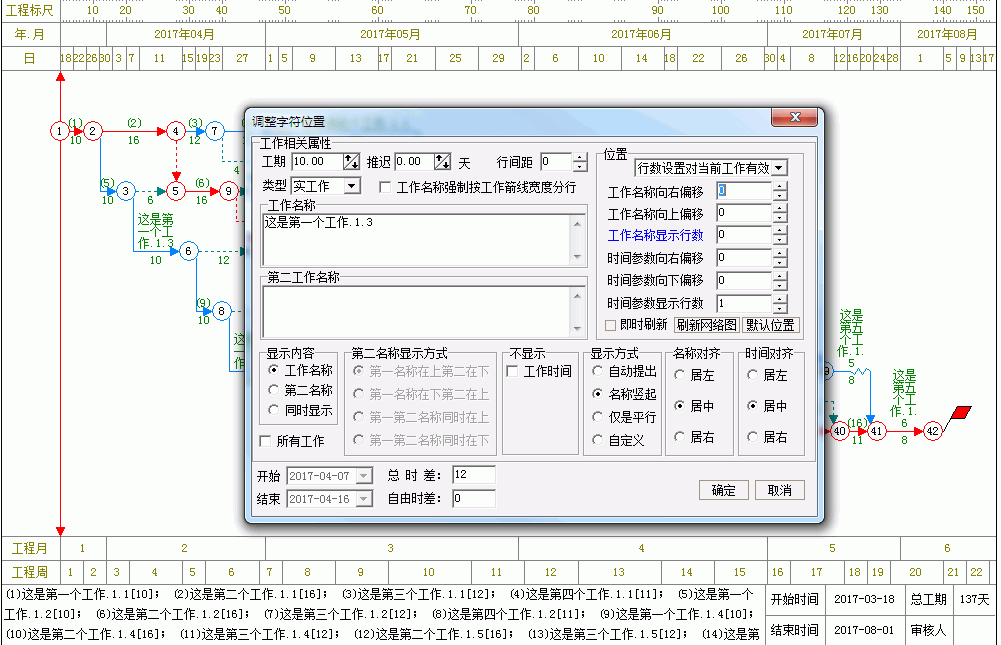 |
| 3、显示方式,选择“自动提出”,然后确定。 |
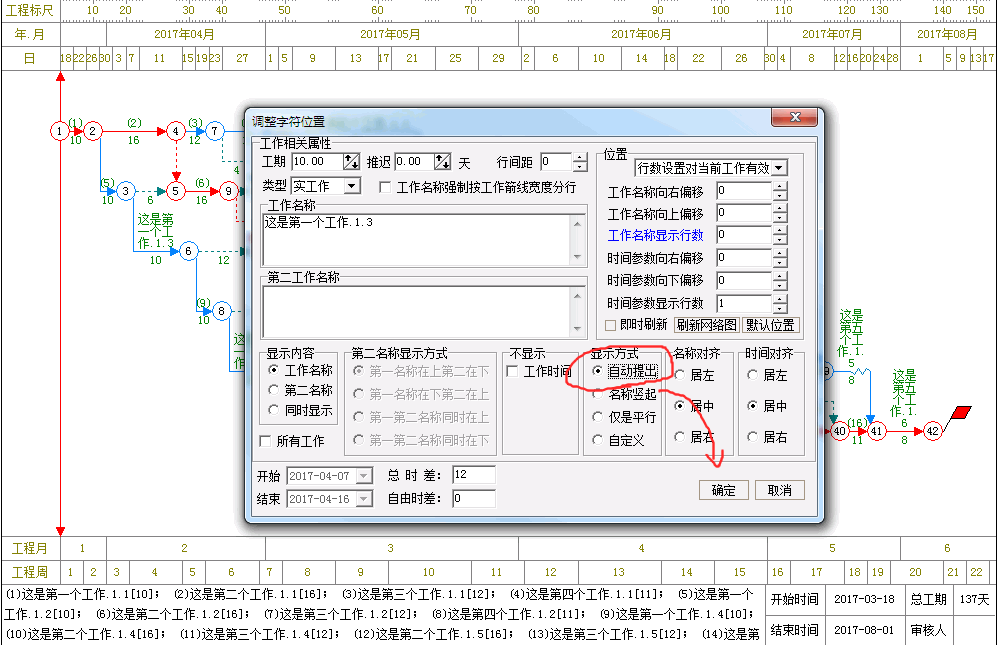 |
| 4、可以看到,对应的工作名称位置,现在只显示一个数字。 说明一下:编号排序是从上到下,从左到右。 |
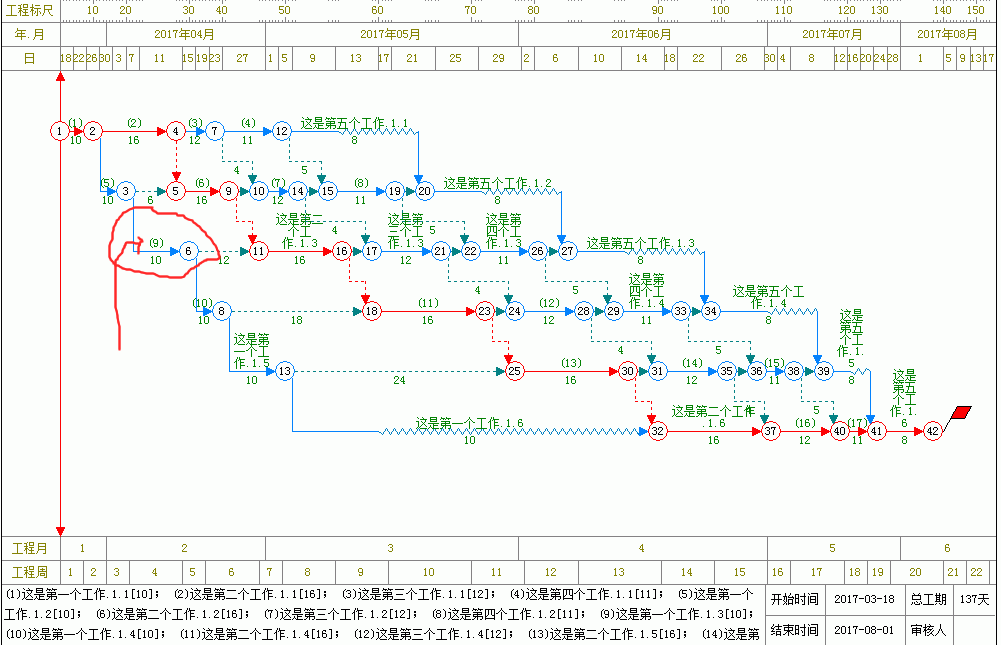 |
| 5、默认情况下,提出的工作名称,顺序排列,显示在网络图的最下方。下面调整一下显示方式。鼠标移动到标签栏,单击鼠标右键,弹出菜单中选择“修改标签位置”。 |
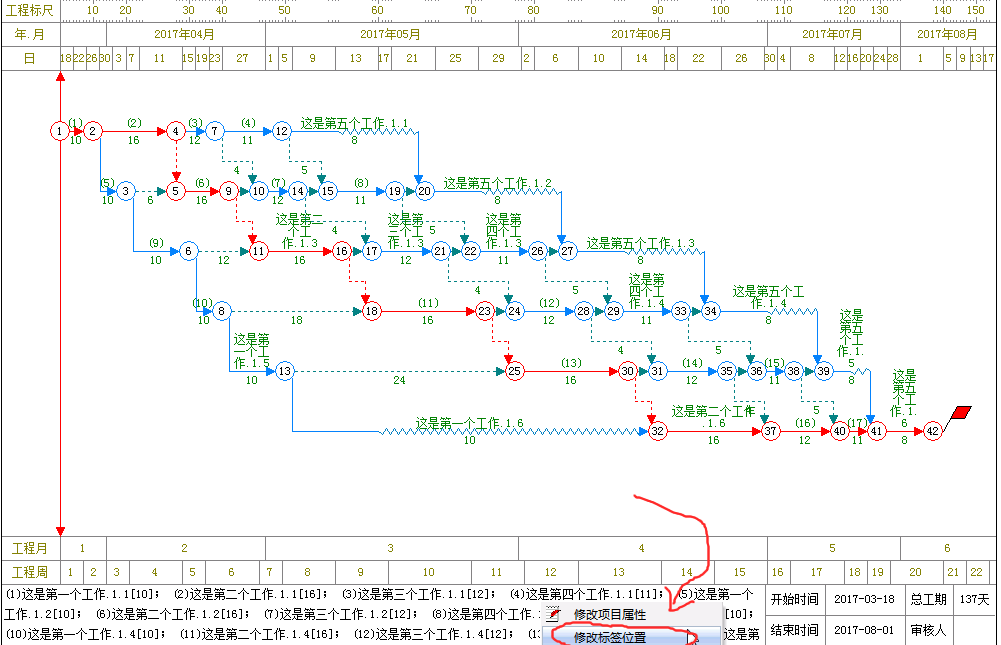 |
| 6、项目说明这里,要设置成“名称编号”。显示列数为0,则所有提出的工作名称从上到下,从左到右,首尾相连,依次显示。 |
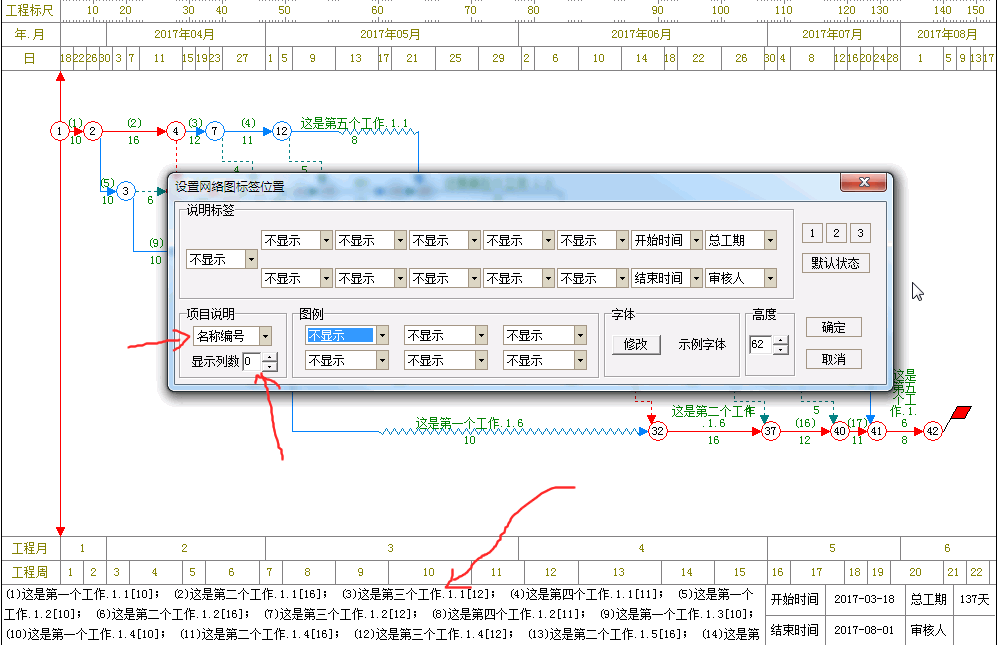 |
| 7、这里,要显示“名称编号”。 |
 |
| 8、显示列数:设置为1,则工作名称,从上到下,显示。(超出边框的部分,打印和出图的时候不会显示,所以,要通过设置列数、高度、字体等方法,让所有文字都显示在边框内) |
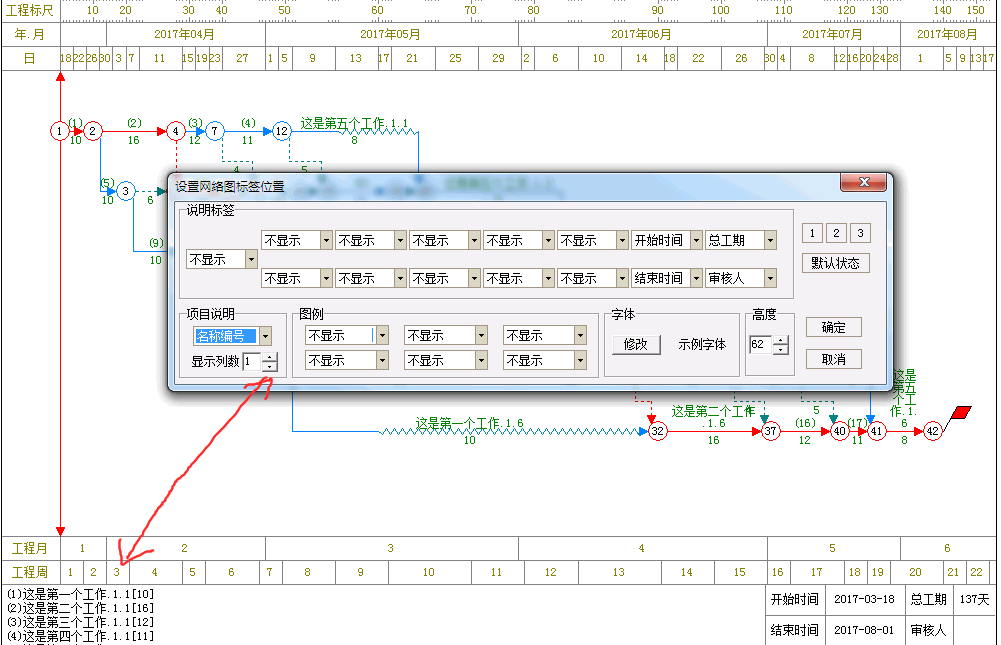 |
| 9、两列的效果图。 |
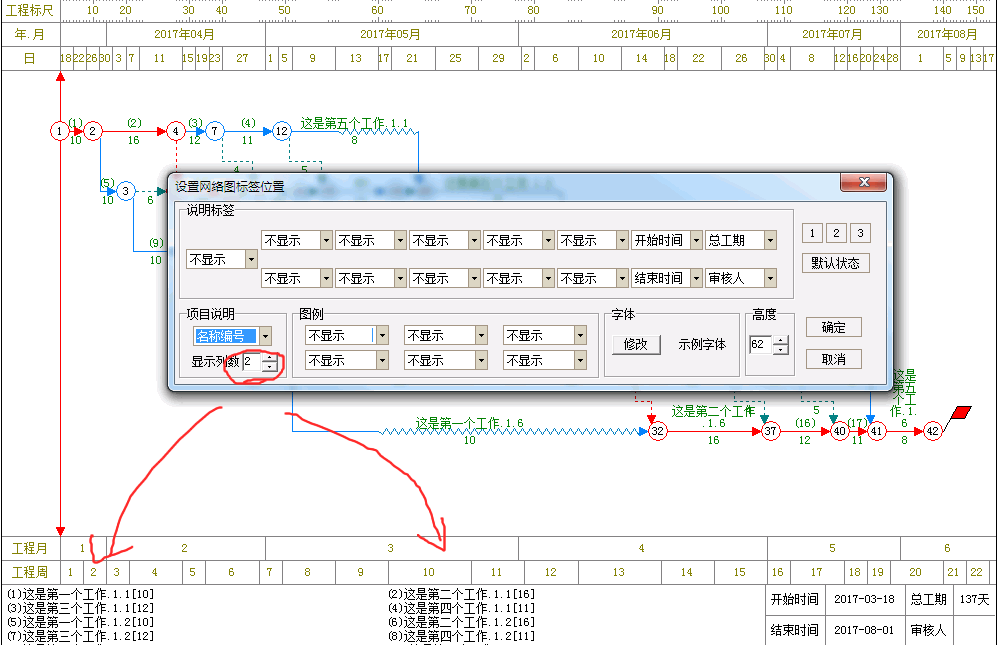 |
| 10、3列的效果图。 |
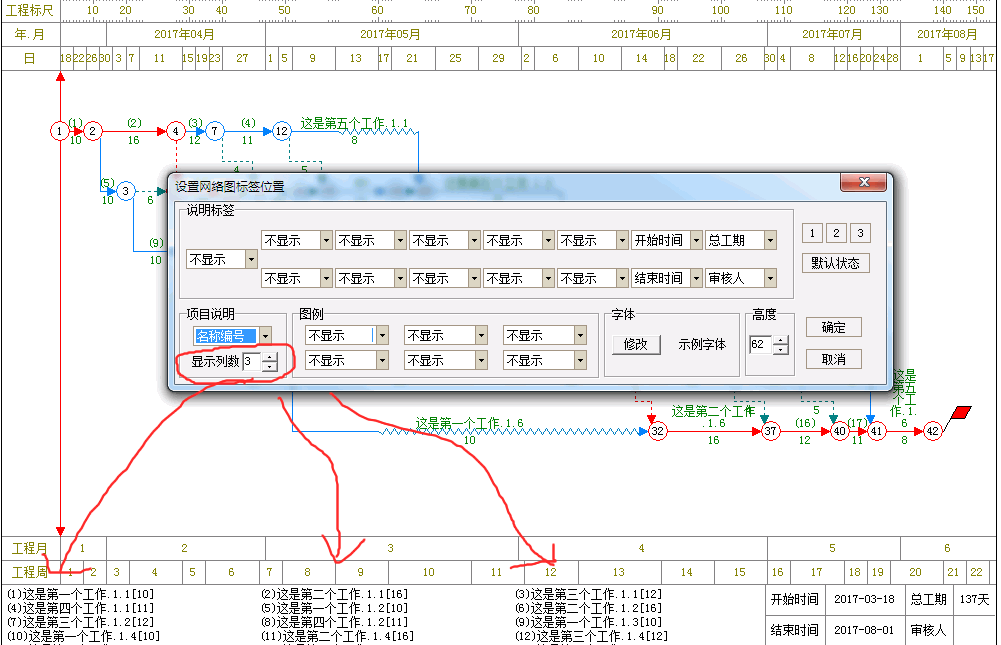 |
| 11、4列的效果图。 |
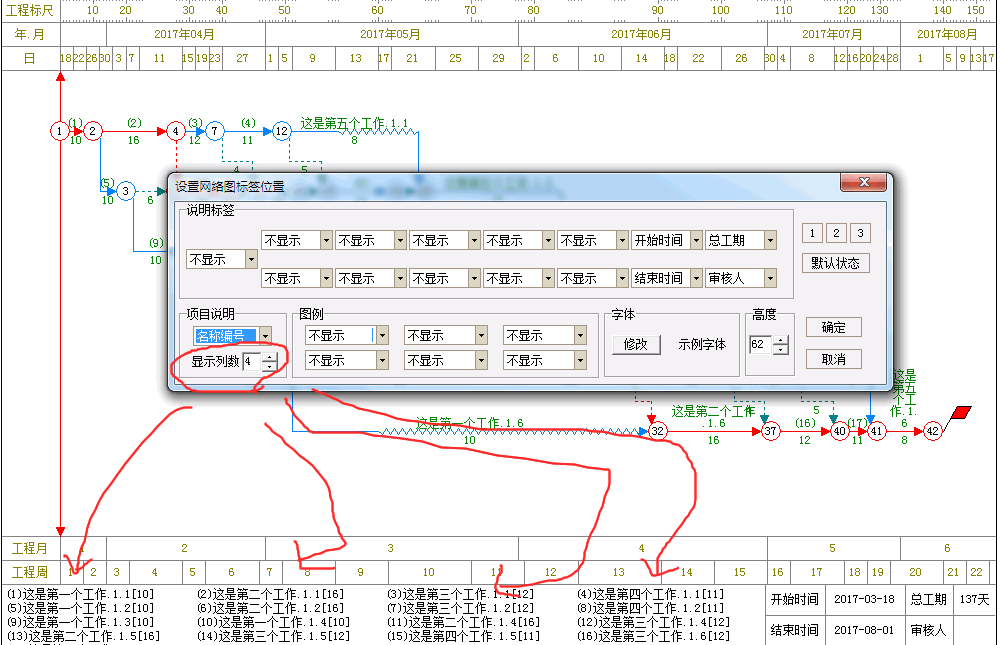 |
| 12、可以通过设置标签栏高度,来调整显示区域,全部放在边框以内。 |
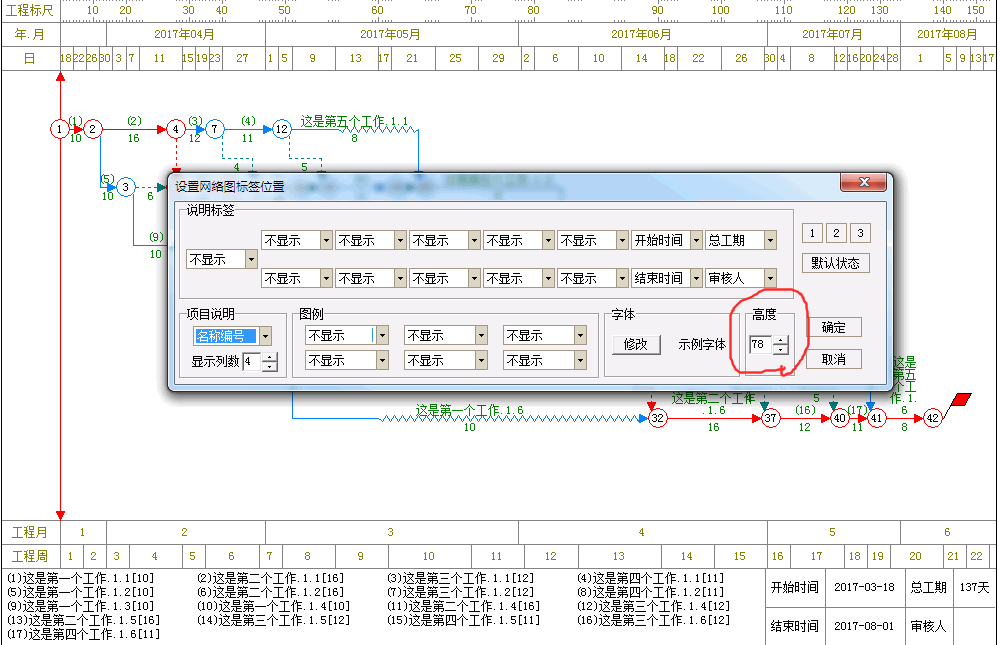 |
| 13、默认情况下,标签栏显示了很多与项目相关的信息。这里设置了一些功能按钮,可以快速设置是否显示这些内容。(1:标签栏所有内容不显示,标签栏的空间,可以全部放提出的工作名称) |
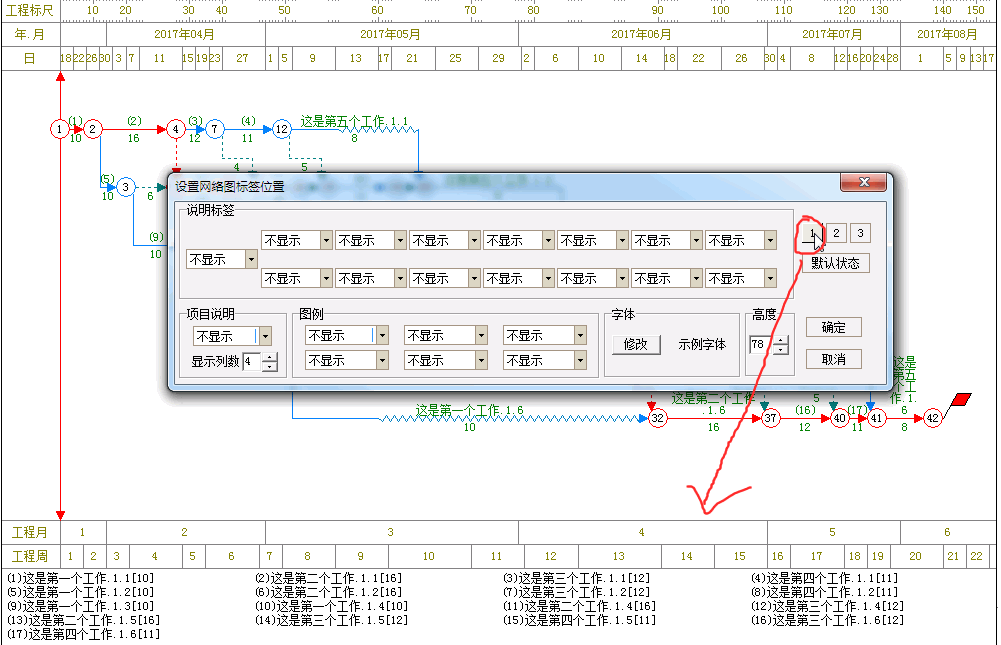 |
| 14、按钮2,只显示开始时间、结束时间、总工期 |
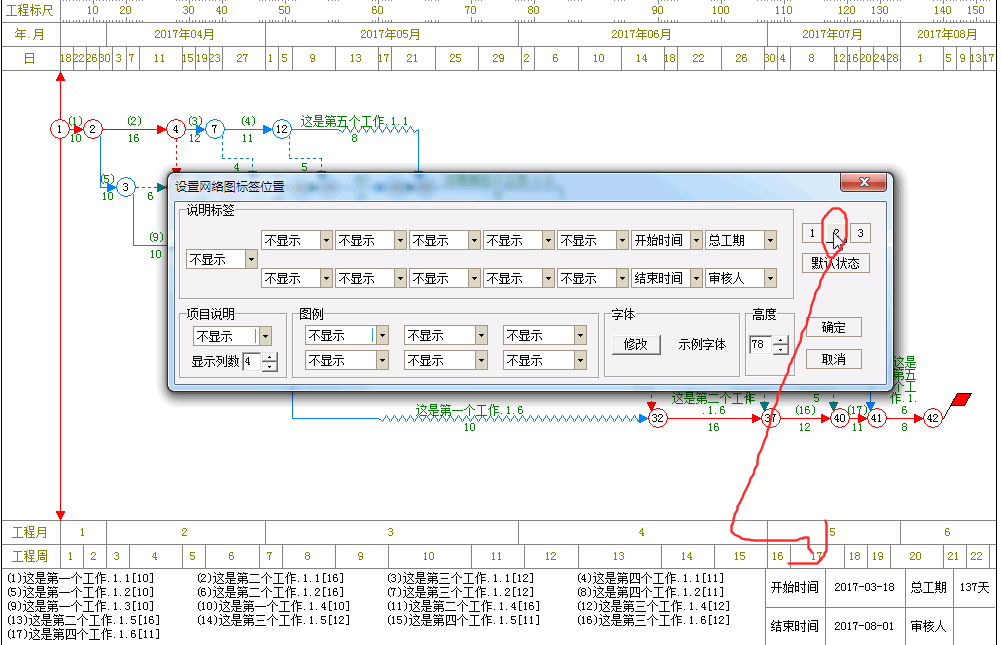 |
| 15、按钮3,显示了关键工作和非关键工作的图例。 |
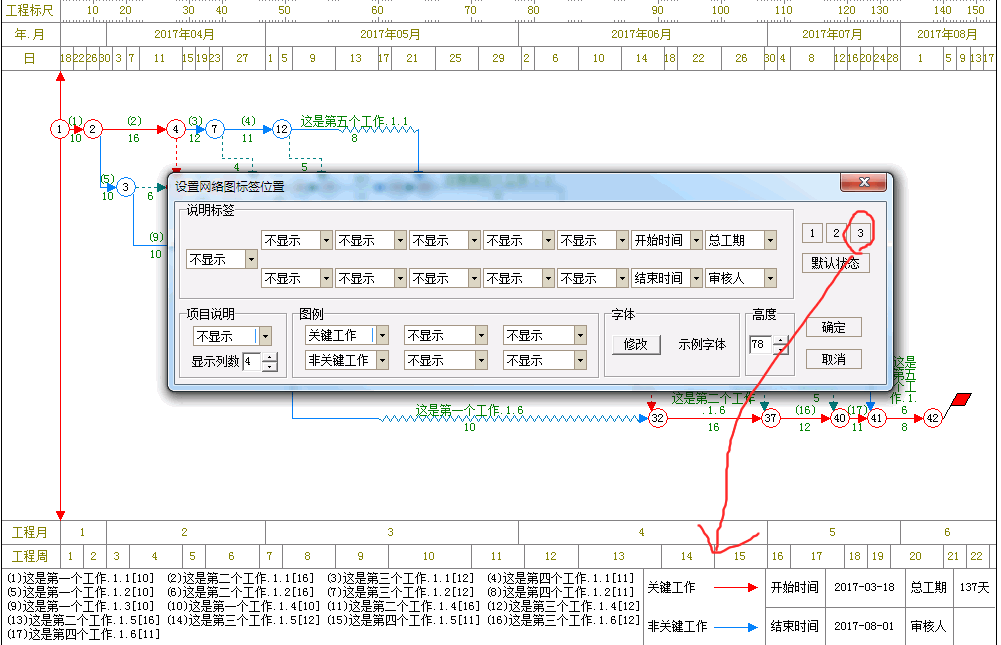 |
| 16、默认状态按钮,显示的内容比较多。这种情况,需要放大绘图纸,或者使用17步的方法,来安排提出工作名称的位置。 |
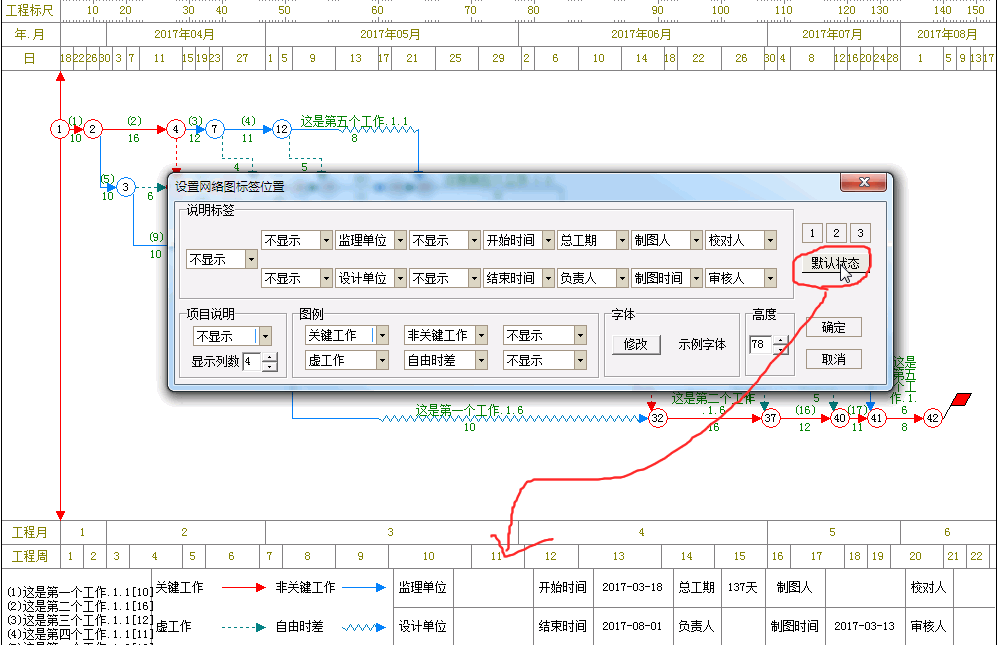 |
| 17、鼠标移动到提出的工作名称内容上。此时,鼠标如下图所示。 |
 |
| 18、按下鼠标左键,拖动到空白区域。然后放开鼠标左键。 |
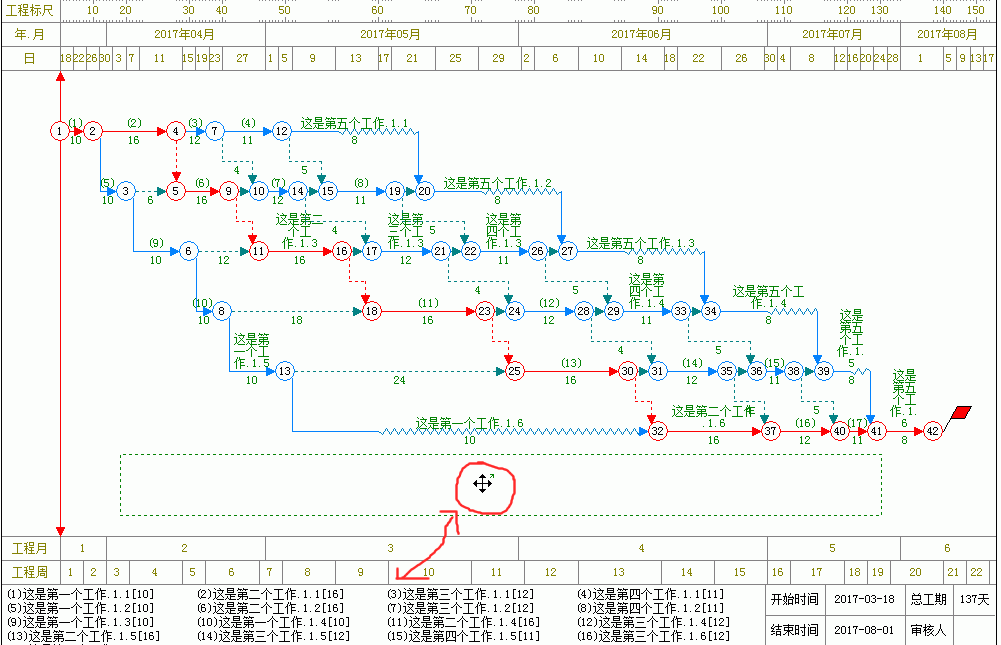 |
| 19、这里是显示在空白区域时的效果图。可以使用同样的方法,拖回到标签栏。 |
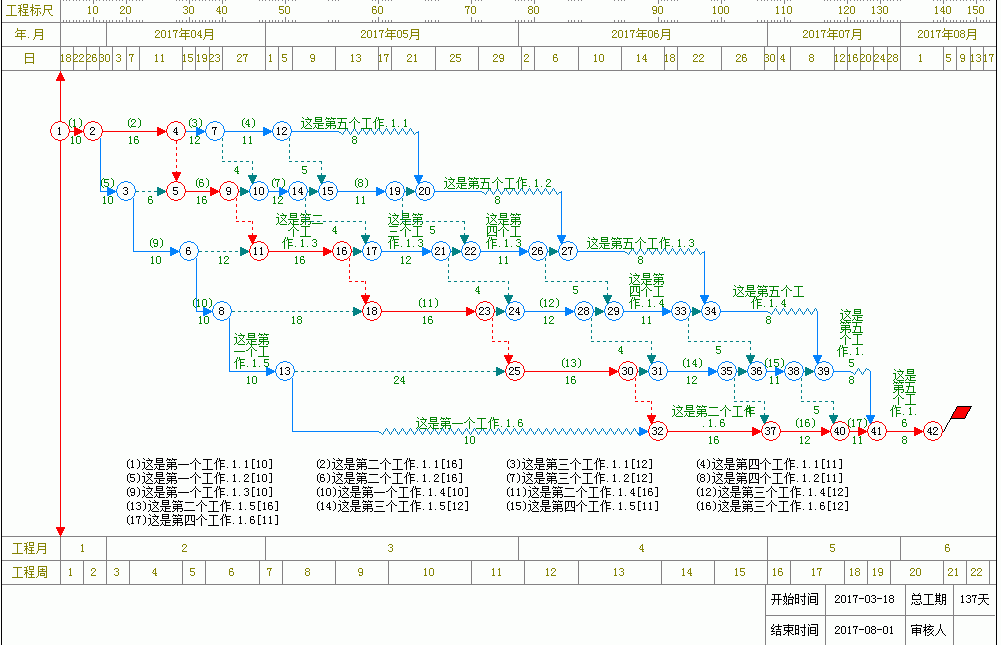 |
| 20、拖出后,鼠标放提出的工作名称上,单击鼠标右键,弹出菜单中选择“设置属性”。 |
 |
| 21、在这里,可以设置显示的宽度及字体。 |
 |